いつでも気軽にライブ視聴ができるのが嬉しい「ツイキャス」。
視聴中のライブを別の端末で視聴したいことや、友達にシェアしたいことってよくあるので、配信中ライブのURLを取得する方法を知っておきたいですよね。
ツイキャス配信のURLは、いつも使ってるアプリで簡単に取得することができます。
この記事ではツイキャス配信や放送ページのURL取得方法とスマホ・PCのブラウザでツイキャス配信を視聴する方法を解説します。
配信中ライブのURLを取得するには?
配信中のライブを別の端末で見たい、または友達にシェアをしたいというとき、ライブのURLが取得できたら便利ですよね。
配信中ライブのURLを取得する方法を、公式アプリとブラウザ、それぞれ解説していきます。
アプリ内でURLを取得する方法
まずは公式アプリ内で配信中ライブのURLを取得する方法を見ていきましょう。
公式アプリでURLを取得したい配信ライブの視聴画面を開き、右上のメニューバーをタップします。
すると画像左のように設定メニューが出てくるので、「シェアする」を選びましょう。
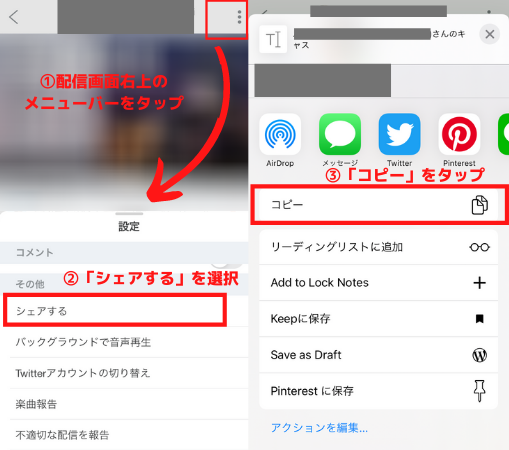 メニューから「シェアする」を選択し、URLをコピーしましょう!
メニューから「シェアする」を選択し、URLをコピーしましょう!「シェアする」を選択すると、画像右のようにシェアするオプションが表示されます。
URLを取得するには、「コピー」をタップしましょう。これでURLのコピーは完了です。
ちなみに、配信中ライブのURLをLINEアプリやTwitterなどで友達にシェアしたい場合は、シェア先を選ぶ画面(画像右)で該当のアプリをタップ・送り先を選んでURLを送ることも可能です!
ブラウザ版でURLを取得する方法
続いてスマホのブラウザで配信中ライブのURLを取得する方法を見ていきましょう。
ツイキャス公式サイトをブラウザから開き、URLを知りたいライブを「ユーザー名」または「ライブ名」で検索。
該当のライブ配信を見つけたら、配信画面を開きます。
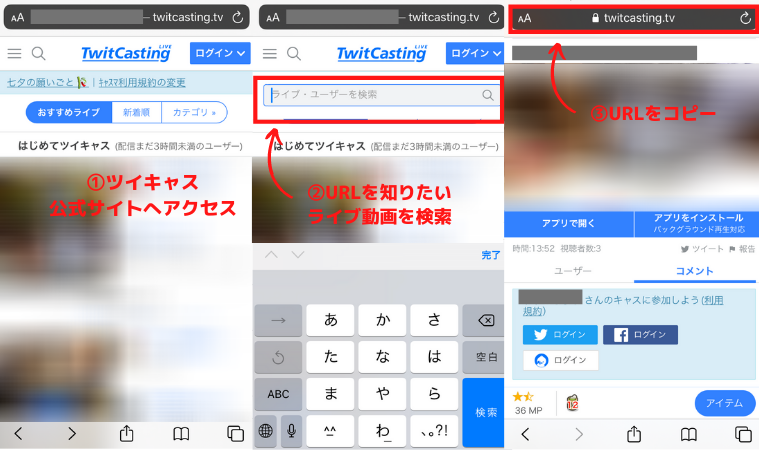 公式サイトから動画配信画面へ行き、URLをコピーしよう!
公式サイトから動画配信画面へ行き、URLをコピーしよう!すると画面上部に配信中ライブのURLが表示されるので、コピーをしてURLを取得しましょう。
ツイキャスの放送ページのURLを取得するには?
自分や他のユーザーの放送ページのURLに関しても、配信中ライブとほとんど同じ方法で取得することができます。
配信中の動画上にある「ユーザー名」をタップすると、画像左のようなユーザー詳細が表示されるので、そこにあるメニューバーをタップ。
 ユーザー名をタップしてメニューを開き、「シェアする」→「コピー」でURLを取得。
ユーザー名をタップしてメニューを開き、「シェアする」→「コピー」でURLを取得。そのあと、「シェアする」→「コピー」の流れで、放送ページのURLを取得することができます。
ただ、プロフィールページに関しては、誰でも「ユーザー名」以外のURLは同じなので、以下のリンクにユーザー名を当てはめるだけで、プロフィール画面のリンクとして使用可能です。
https://twitcasting.tv/ユーザー名(@は不要!)
たとえばユーザー名が「@test123」だとしたら、「https://twitcasting.tv/test123」が放送ページとなります。
自分や大好きなユーザーのユーザー名なら覚えてる!という方は、上のリンクに該当するユーザー名を当てはめて使用してみてくださいね。
アプリへアクセスして、シェア→コピーとするよりもラクにリンクを取得できるのでおすすめです。
ツイキャスをWebブラウザ(公式サイト)から閲覧する方法
ツイキャス配信を視聴する方法は主に、公式アプリ「ツイキャス・ビュワー」を使う方法とブラウザの公式サイトから視聴する方法のふたつです。
スマホであれば基本的にアプリでの視聴が快適ですが、PCの場合はアプリに対応していないのでブラウザで視聴する必要があります。
取得したURLを使って視聴する場合
※上記で解説した方法で取得したライブ配信のURLを、スマホやPCのブラウザで視聴する場合はブラウザを開いて「ペーストして開く」でとっても簡単に視聴を開始できます。
コピーしたURLをそのままブラウザで視聴する場合は、検索欄にコピーしたURLをペーストして開きましょう。
ちなみに今回はスマホのブラウザ画面で解説していますが、PCやタブレット端末でも同じ方法で視聴が可能です!
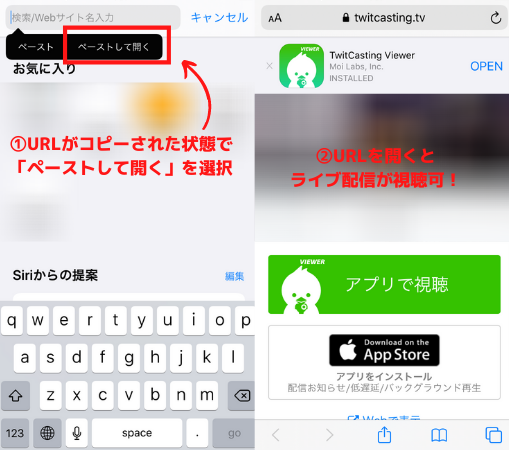 検索欄をタップして「ペーストして開く」を選択。
検索欄をタップして「ペーストして開く」を選択。このとき「ペースト」ではなく、「ペーストして開く」を必ず選択するようにするのがポイントです。
「ペースト」を選ぶと、コピーしたURLが文字化けしてURLとして機能しなくなってしまうのでご注意を!
スマホのブラウザで見る場合
お使いのブラウザをスマホで開き、「ツイキャス」と検索して公式サイトへとアクセスします。
このとき使用するブラウザは、SafariやGoogle Chromeなど、どのブラウザでも大丈夫です。
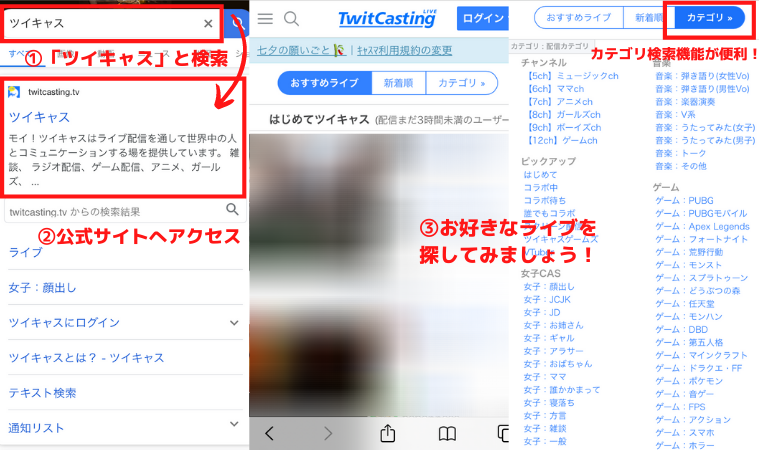 ブラウザで「ツイキャス」と検索して、公式サイトへアクセス。
ブラウザで「ツイキャス」と検索して、公式サイトへアクセス。すると画像中央のような画面が表示されるので、「おすすめライブ」や「カテゴリ」などの検索機能を活用して、好みのライブを探してみましょう。
「カテゴリ」をタップすると、かなり細かいカテゴリ分けがあり、好みのライブが探しやすくなるのでおすすめです。
視聴したいライブが見つかったら、クリックしてそのままブラウザ内で視聴することができますよ。
PCのブラウザで見る場合
続いて、ツイキャス配信をPCのブラウザから視聴する方法をご紹介します。
アプリ「ツイキャス・ビュワー」はPCには対応していないので、PCでツイキャス配信を視聴する際はブラウザを使用しましょう。
 お使いのブラウザで「ツイキャス」と検索!
お使いのブラウザで「ツイキャス」と検索!公式サイトへアクセスができたら、さっそく興味のある配信を探してみましょう。
ホームページには、「おすすめ」や「急上昇」の表示、そしてカテゴリー別やチャンネル別にお好きなライブを探すことができるので便利です。
 PCでのツイキャス配信の視聴はブラウザから!
PCでのツイキャス配信の視聴はブラウザから!興味のあるライブが見つかったら、クリックするだけですぐに視聴を開始できます。
ツイキャス配信画面をパソコンの画面いっぱいに表示できるので、大きな画面で視聴したい!というときにおすすめです。
スマホよりも圧倒的に大きい画面で視聴を楽しむことができます。
ツイキャス配信を見るのにログインは必要?
スマホ・PCともにブラウザでは、ログインせずにライブ配信を視聴することが可能です。
ログインしないで視聴すれば、視聴者数としてカウントはされるものの、視聴者にバレないで見ることができますよ。
ただ、コメントやアイテムの送信などキャスへ参加するには、ログインが必要になるのでご注意ください。
 キャスへ参加する際は、ログインが必要です。
キャスへ参加する際は、ログインが必要です。ブラウザで自分のツイキャスアカウントにログインする方法は以下の記事で詳しく解説しています。
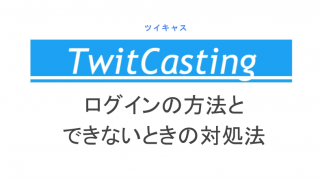
PCやスマホのブラウザでログインしてライブ視聴を楽しみたい方は、ぜひ参考にしてみてください!
各種デバイスで快適に視聴しよう!
普段はアプリ「ツイキャス・ビュワー」で視聴を楽しんでいる人が多いと思いますが、URLを取得する方法、そして各種デバイスのブラウザで視聴する方法はどちらもとっても簡単です。
URLの取得方法を知っておけば、ライブのシェアもより簡単になりますよね。
ツイキャス配信を楽しむ際にぜひこの記事で紹介した方法を活用してみてください!
















